Configurando eventos e alarmes de transação
Definir eventos de transação
Para rastrear e investigar eventos de transação no XProtect Smart Client, primeiro você precisa definir o que são os eventos, por exemplo, a aquisição de um smartphone. Definem-se eventos de transação em uma definição de transação, de modo que os eventos definidos aplicam-se a todas as fontes de transação, por exemplo, caixas registadoras, que usam a definição de transação.
Etapas:
- No painel de navegação local, expanda Transact.
- Vá para o painel Visão Geral.Selecione a definição de transação em que pretende definir um evento.
- Clique na aba Eventos.
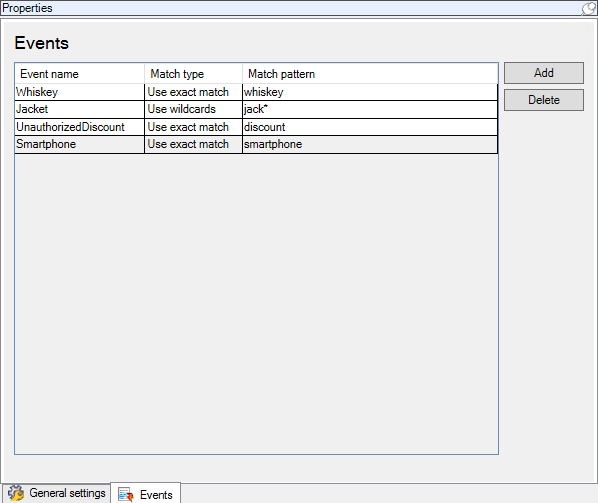
- No painel Propriedades, clique em Adicionar. É adicionada uma nova linha.
- Digite um nome para o evento.
- Selecione o tipo de correspondência a ser usada para identificar uma sequência específica nos dados da transação como um evento. Você pode escolher entre a correspondência exata, símbolos coringa e expressões regulares. Para mais informações, consulte a descrição do tipo de correspondência em Definições de transação (propriedades).
- Na coluna Padrão de correspondência, especifique o que deseja que o sistema identifique como um evento, por exemplo, "smartphone".
- Repita as etapas acima para cada evento.
Crie alarmes baseados em eventos de transação
Para notificar o operador do XProtect Smart Client sempre que um evento de transação específico ocorrer, primeiro você precisa criar um alarme de transação em Management Client. O alarme aparecerá na guia Gerenciador de alarmes do XProtect Smart Client, permitindo que o operador investigue o evento e, se necessário, tome medidas.
Etapas:
- No painel de navegação local, expanda Alarmes.
- Vá para o painel Visão Geral.Clique com o botão direito no nó Definições de alarme e selecione Adicionar novo. . As configurações ficam ativas no painel Propriedades.
- Digite um nome para o alarme e, no campo Descrição, eventualmente, também instruções para o operador do XProtect Smart Client sobre que ações tomar.
- No menu suspenso Disparar evento, selecione Eventos de transação.
- No suspenso abaixo de Eventos de transação, selecione o evento específico.
- No campo Origens, clique no botão Selecionar. Será exibida uma janela pop-up.
- Clique na guia Servidores e selecione a origem da transação.
- Especifique configurações adicionais. Para mais informações, consulte Definições de Alarme (Propriedades).
Configurar regras de um evento
Se quiser que uma ação seja acionada quando ocorre um evento específico de transação, é necessário configurar uma regra em que você seleciona um evento e especifica o que deve acontecer, por exemplo, que uma câmera inicie a gravação ou um e-mail seja enviado.
Etapas:
- No painel Navegação local, expanda Regras e eventos.
- Vá para o painel Visão Geral.Clique com o botão direito em Regras e selecione Adicionar Regra.... Um assistente é exibido.
- Siga as instruções do assistente.
- Certifique-se de que o botão Executar uma ação em <evento> botão de opção esteja selecionado.
- Selecione o evento de transação em Transact > Eventos de transação.
- Se uma ação envolve gravação e você quer usar as câmeras associadas às fontes de transação, por exemplo, as caixas registadoras, selecione o botão Usar dispositivos de metadados na caixa de diálogo que aparece durante o assistente.
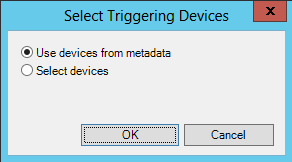
Habilite a filtragem de eventos de transação ou alarmes
Se você deseja que o operador do XProtect Smart Client seja capaz de filtrar eventos ou alarmes por transações, primeiro você precisa ativar o campo Tipo em Management Client. Uma vez ativado, o campo está disponível na seção de filtros na guia Gerenciador de Alarmes do XProtect Smart Client.
Etapas:
- No painel de navegação local, expanda Alarmes
- Selecione Configurações de Dados de Alarmes e clique na guia Configuração da Lista de Alarmes.
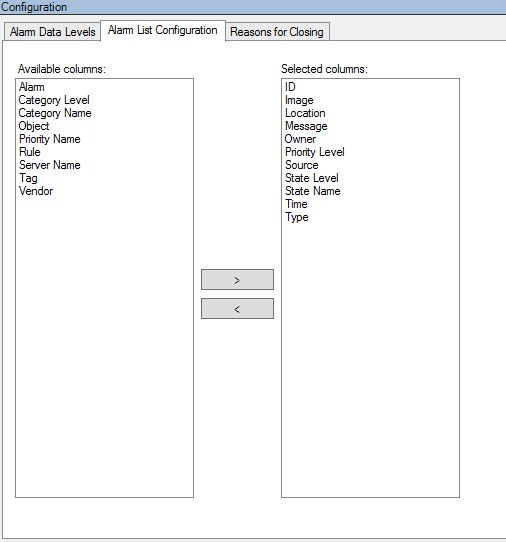
- Na seção Colunas disponíveis, selecione o campo Tipo.
- Adicione o campo a Colunas selecionadas.
- Salve as alterações. Agora, o campo está disponível no XProtect Smart Client.

